Les réseaux IP
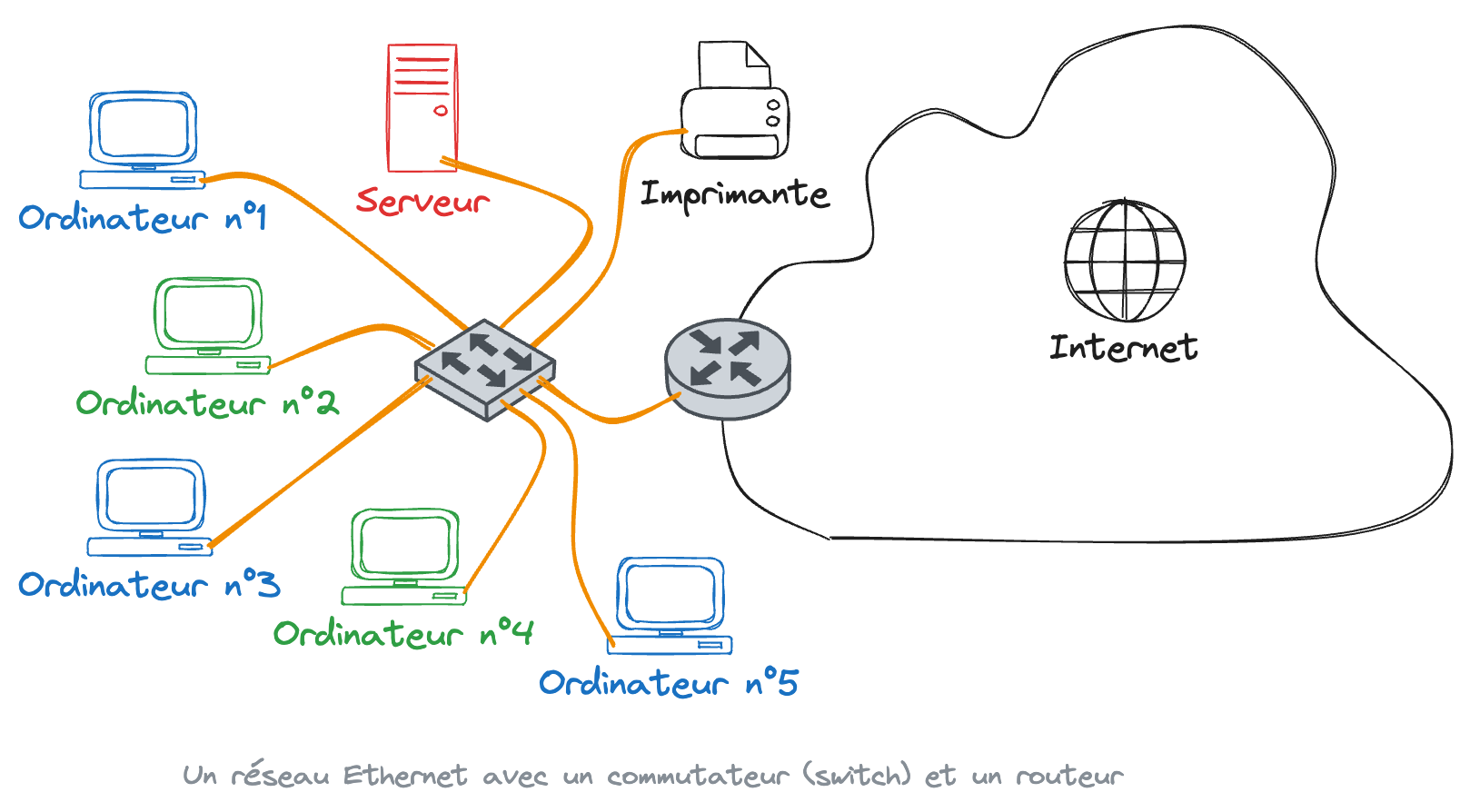
Dans un réseau IP, nous avons 2 appareils clés : le switch et le routeur.
Rappels
-
Un routeur est un appareil qui relie plusieurs réseaux entre eux ce qui représente un réseau étendu (WAN).

Le routeur utilise les adresses IP pour diriger le trafic au niveau de la couche Internet du modèle TCP/IP.
-
Un switch (commutateur en français) est un appareil qui relie plusieurs appareils sur un réseau local (LAN).

Le switch utilise les adresses MAC pour diriger le trafic au niveau de la couche accès réseau du modèle TCP/IP.
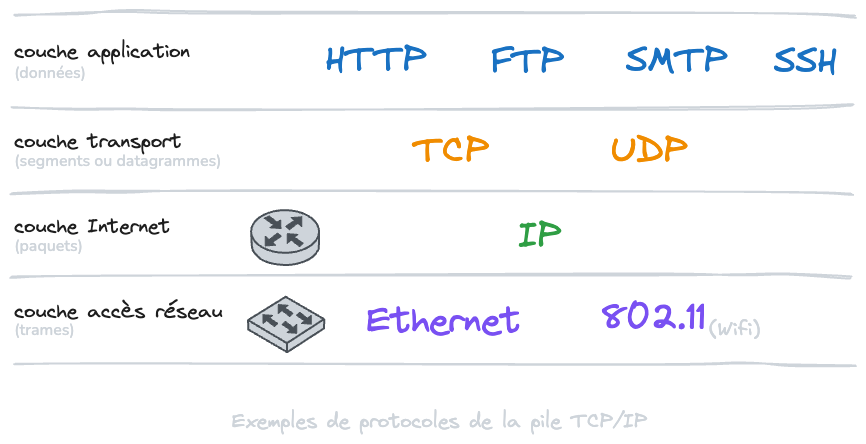
Notions théoriques
Un réseau informatique est un ensemble de dispositifs informatiques (ordinateurs, serveurs, etc.) connectés entre eux pour partager des ressources et des informations.
Les réseaux peuvent être de différentes tailles et couvrir différentes zones géographiques :
- un réseau local appelé LAN (Local Area Network) relie généralement des appareils dans une maison ou un bureau,
- un réseau étendu appelé WAN (Wide Area Network) peut relier des appareils sur de grandes distances, comme des villes ou des pays.
Lorsque plusieurs réseaux locaux ou LAN sont connectés entre eux, on parle de réseau étendu ou WAN
Une trame réseau est une unité de données qui est transmise sur le réseau. Une trame réseau contient l'adresse source, l'adresse de destination, les données à transmettre et d'autres informations de contrôle.
Test de mémorisation/compréhension
TP pour comprendre le rôle du routeur
Objectif : Créer 2 sous-réseaux connectés à un routeur comprenant chacun 2 ordinateurs connectés via un switch (commutateur) et vérifier leur connectivité.
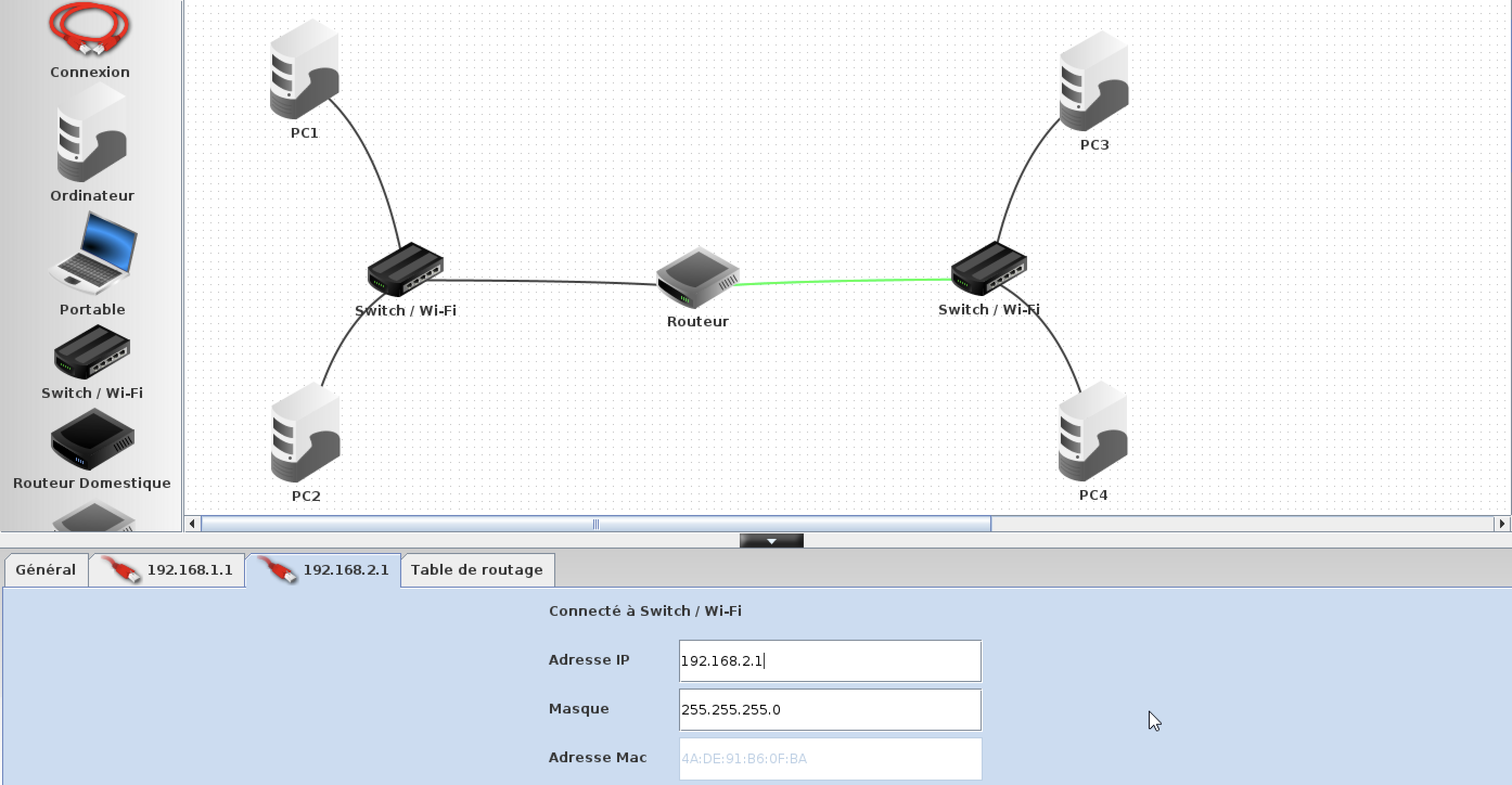
1. Création de 2 sous-réseaux
-
Ouvrir Filius et créer un nouveau projet.
-
Ajouter 4 ordinateurs et 1 routeur (avec 2 interfaces) sur la zone de travail.
Routeur ou Routeur domestique
-
Routeur : Idéal pour des configurations réseau complexes et avancées, offrant une flexibilité maximale et des fonctionnalités étendues.
-
Routeur domestique : Parfait pour une utilisation domestique ou dans de petites entreprises, avec une configuration simplifiée et des fonctionnalités de base suffisantes pour la plupart des besoins.
Nous utiliserons le 'Routeur'.
-
-
Connecter 2 ordinateurs au routeur via un switch pour former le premier sous-réseau.
-
Connecter les 2 autres ordinateurs au routeur via un autre switch pour former le deuxième sous-réseau.
Une solution
Vous devez être connecté pour voir le contenu.
2. Configuration des adresses IP
Nommez chaque ordinateur de manière appropriée (PC1, PC2, etc.) et configurez les adresses IP des ordinateurs comme suit :
-
Configurer le premier sous-réseau (
192.168.1.0/24) :- PC1 : IP
192.168.1.2, masque255.255.255.0, passerelle192.168.1.1 - PC2 : IP
192.168.1.3, masque255.255.255.0, passerelle192.168.1.1
- PC1 : IP
-
Configurer le deuxième sous-réseau (
192.168.2.0/24) :- PC3 : IP
192.168.2.2, masque255.255.255.0, passerelle192.168.2.1 - PC4 : IP
192.168.2.3, masque255.255.255.0, passerelle192.168.2.1
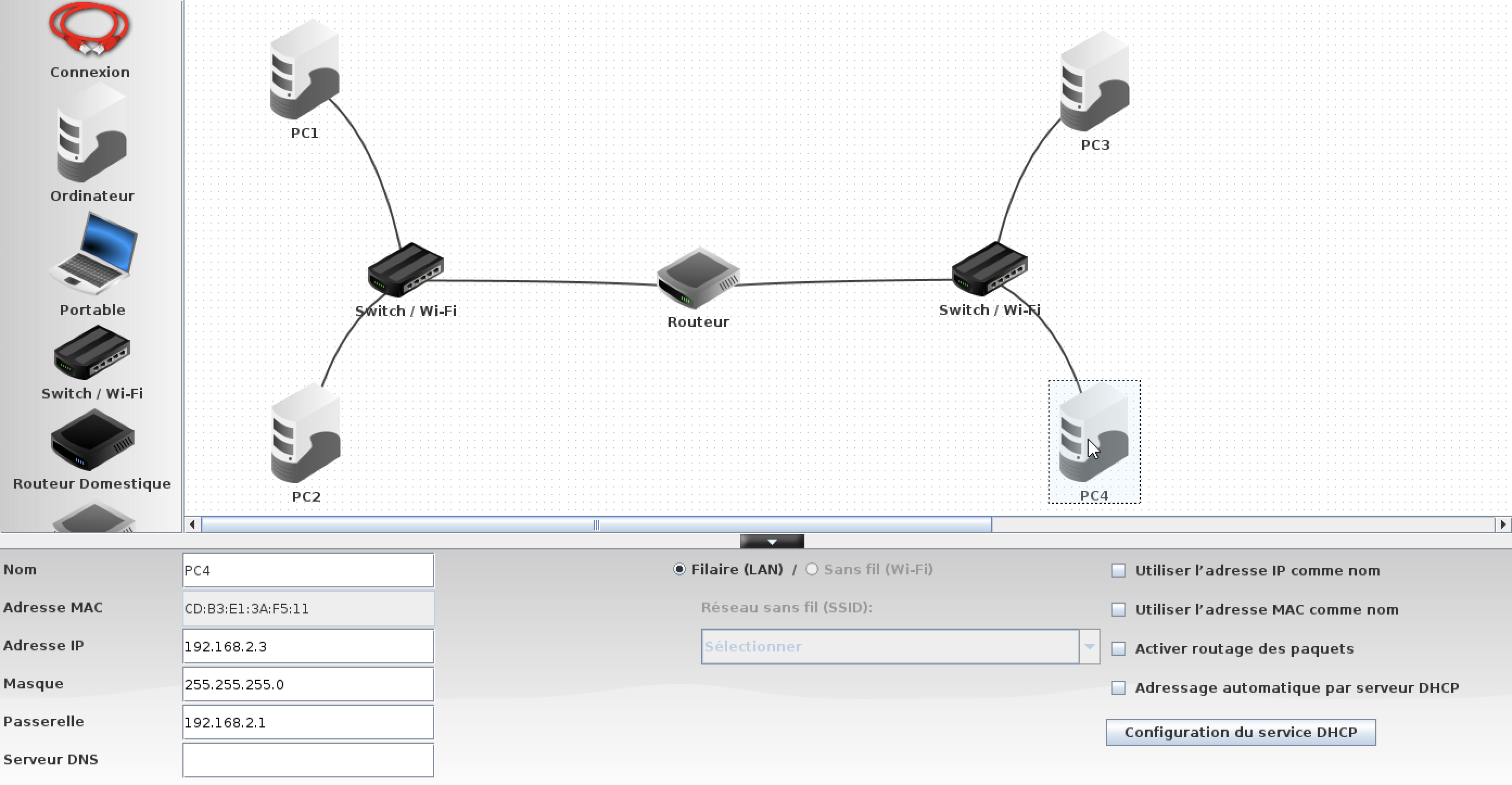
- PC3 : IP
3. Configuration du routage
-
Accéder aux paramètres du routeur.
-
Configurer les interfaces du routeur avec les adresses IP suivantes :
- Interface connectée au 1er switch (1er sous-réseau) : IP
192.168.1.1, masque de sous-réseau255.255.255.0 - Interface connectée au 2ème switch (2ème sous-réseau) : IP
192.168.2.1, masque de sous-réseau255.255.255.0
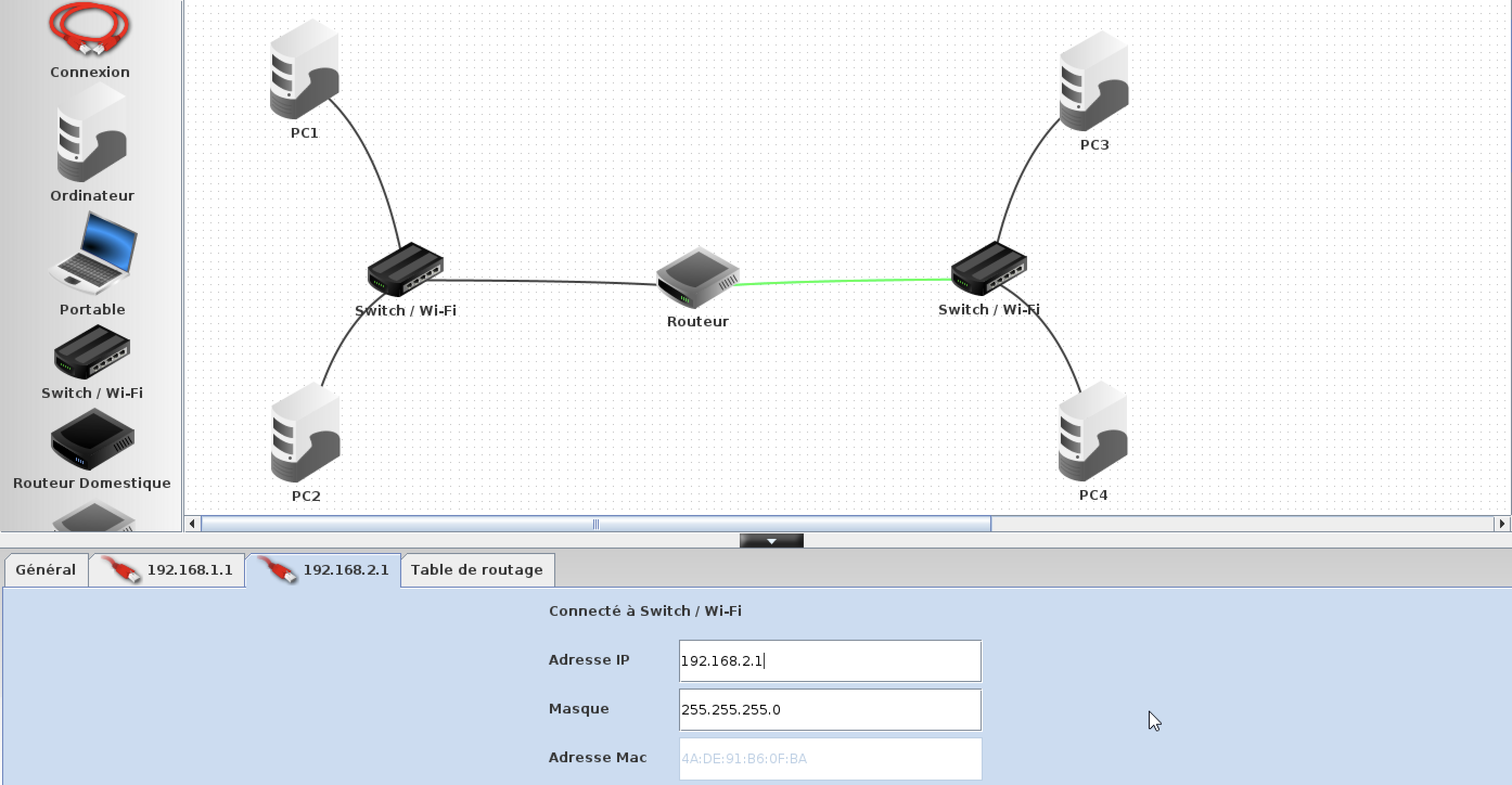
- Interface connectée au 1er switch (1er sous-réseau) : IP
-
Activer le Routage automatique.
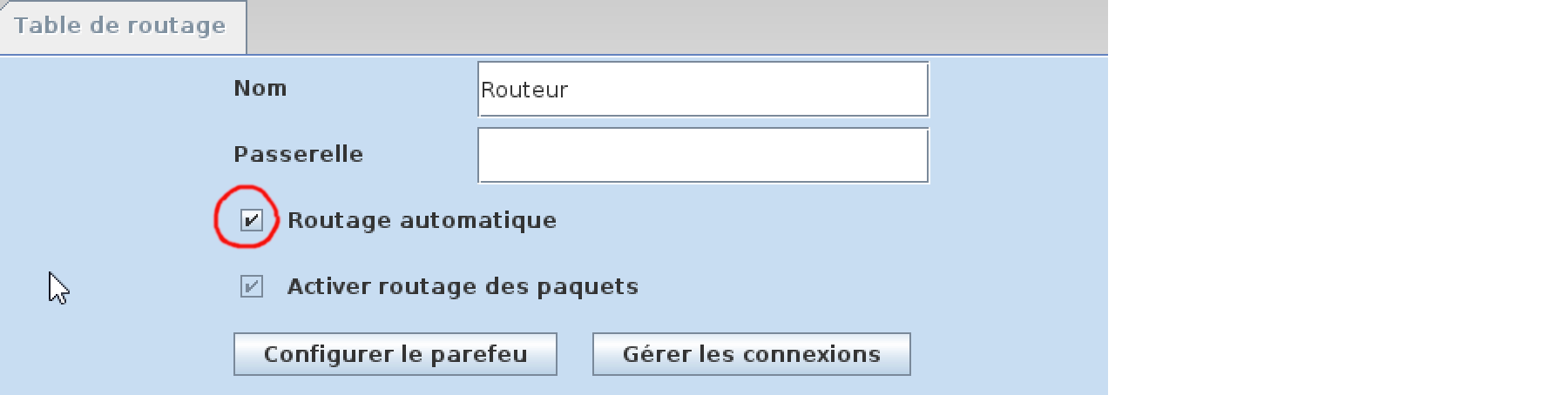
4. Vérification de la connectivité
Utiliser la commande ping pour envoyer des paquets ICMP entre les ordinateurs des 2 sous-réseaux :
- Depuis chaque ordinateur, effectuez un ping vers les 3 autres ordinateurs des 2 sous-réseaux.
- Notez les résultats des pings dans un tableau.
ping PC1 192.168.1.2PC2 192.168.1.3PC3 192.168.2.2PC4 192.168.2.3PC1 192.168.1.2? ? ? PC2 192.168.1.3? ? ? PC3 192.168.2.2? ? ? PC4 192.168.2.3? ? ?
Une solution
Vous devez être connecté pour voir le contenu.
5. Modifiez l'adresse IP de PC4 en 192.168.3.40
Une solution
Vous devez être connecté pour voir le contenu.
6. Répétez les tests de ping et notez les résultats des pings dans un tableau.
| ping | PC1 192.168.1.2 | PC2 192.168.1.3 | PC3 192.168.2.2 | PC4 192.168.3.40 |
|---|---|---|---|---|
PC1 192.168.1.2 | ? | ? | ? | |
PC2 192.168.1.3 | ? | ? | ? | |
PC3 192.168.2.2 | ? | ? | ? | |
PC4 192.168.3.40 | ? | ? | ? |
Une solution
Vous devez être connecté pour voir le contenu.
7. Expliquez les résultats obtenus après la modification de l'adresse IP de PC4.
Une solution
Vous devez être connecté pour voir le contenu.
8. Passer en routage manuel
- Accédez aux paramètres de votre routeur.
- Désactivez l'option de routage automatique du routeur.
- Vérifiez et/ou configurez manuellement les routes nécessaires pour maintenir la connectivité réseau.
- Quel est l'intérêt d'activer ou de désactiver le routage automatique ?
Une solution
Vous devez être connecté pour voir le contenu.